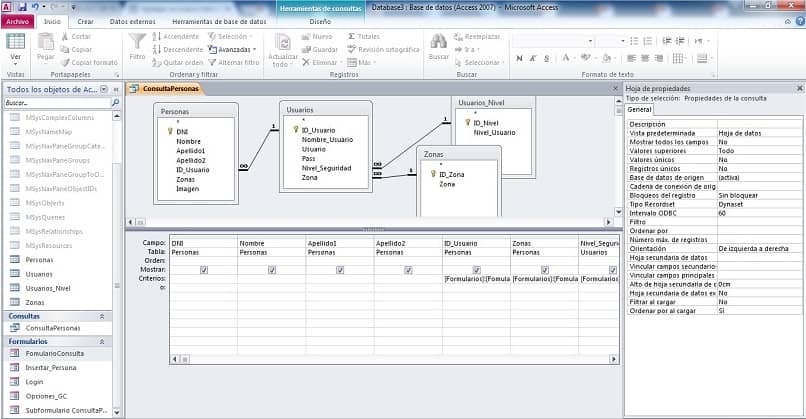
Istnieje wiele sposobów i powodów uruchamiania kwerendy w programie Access, ta aplikacja jest doskonałym narzędziem do zarządzać bazami danych. Trzeba wspomnieć, że każde z zapytań ma inny proces, dodatkowo trzeba będzie zadbać o szczegóły, aby były łatwiejsze.
Po co uruchamiać zapytanie w programie Access?
Każdy rodzaj zapytania ma swój powód w programie Access, niektóre wymagają obsługi danych, ich znalezienia, usunięcia lub po prostu dodania. Ale to nie jedyne uzasadnienia dostępu do tego interesującego programu.
Access oferuje możliwość dodawania określonych cech, zarządzania zapytaniem i przeglądaniem wyników w tabeli w taki sposób ułatwić ich zrozumienie. Ponadto dane te są często przetwarzane cyfrowo, dlatego konsultacja za pośrednictwem tego programu umożliwia szybsze przejście do znacznie starszych danych.
Ogólnie rzecz biorąc, możliwości Access sprawiają, że jest to idealna platforma do wykonywania wszelkiego rodzaju zapytań, bez względu na przyczynę istnienia bazy danych. To naprawdę doskonałe narzędzie do rozpoczęcia korzystania.
Jak uruchomić zapytanie w programie Access?
Program Access udostępnia użytkownikowi dwa typy zapytań, jeden z wyboru, a drugi z działania. Pierwsza pozwala zlokalizować i zidentyfikować ilość danych, druga jest podzielona na trzy gałęzie, które wyjaśnimy później.
Zapytanie wybierające jest przydatne do przechodzenia do określonego punktu w bazie danych, na przykład w celu sporządzenia notatek lub odczytania danych. Tworzenie tego zapytania jest dość proste, przede wszystkim zlokalizuj przycisk „Projekt zapytania” i kliknij na nią.
Teraz kontynuuj wybieranie tabeli, na której chcesz utworzyć zapytanie, a następnie kliknij „Dodaj”. Następnie konieczne jest, aby u dołu sprzedaży zaznaczyć żądane pola zapytania.
Określić, czy konieczne jest wyświetlenie każdego wybranego pola, dodatkowo należy ustalić kolejność, w jakiej będą wyświetlane wyniki. Opcje są zwykle „W górę” Y „Spadanie”.
W przypadku zapytań akcji wszystko się trochę zmienia, najpierw należy kliknąć „Projekt zapytania” i ponownie wybierz tabelę. Możesz wybrać jeden lub więcej stolików, ale musisz to teraz zrobić, aby uniknąć niedogodności.
Teraz musisz zamknąć tego kreatora i wybrać każdy z wierszy lub kolumn, z których chcesz oczekiwać wyniku w tym zapytaniu. Kryteria zapytania musisz określić u dołu ekranu, pamiętaj, że dotyczy to tylko wybranych kolumn.
Pozostaje tylko, że w zakładka „Projekt” Kliknij na Przycisk „Uruchom”, To da działanie zgodnie z tym, co zaplanowałeś i wygeneruje wynik. Pamiętaj, że wygląda to tylko jak tabela, dlatego musisz wrócić do głównej zakładki, aby zobaczyć swoje wyniki.
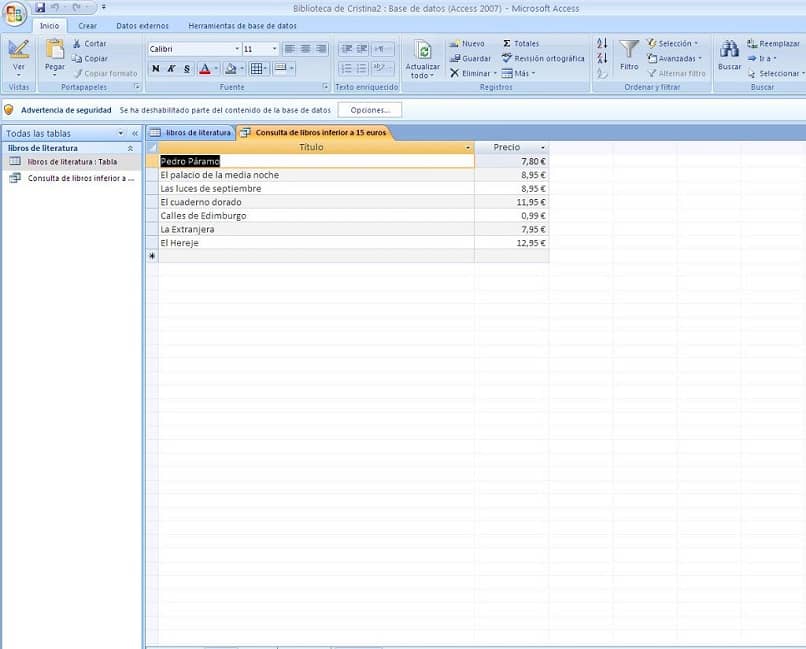
Jakie są zalety uruchamiania kwerendy w programie Access?
Istnieje wiele różnych programów podobnych do programu Access do wykonywania zapytań w bazach danych, ale istnieją pewne szczegóły, które sprawiają, że jest to najlepsze. Po pierwsze, daje możliwość wybrania określonych pól w taki sposób, aby zapytanie było łatwiejsze.
Dodatkowo można je aktywować różne kryteria wyszukiwania działania, zapytania i formularze które osiągają bardziej szczegółowe wyniki. Będąc narzędziem dającym możliwość liczenia w oparciu o bardziej delikatne kryteria, osiągając lepsze wyniki.
Jest również w stanie obliczać sumy z różnych wykresów i baz danych, dzięki czemu każdy aspekt jest łatwy. Ogólnie rzecz biorąc, uruchom plik Zapytanie dostępu Idealnie nadaje się do realizacji każdego zadania, które jest proponowane w zakresie studiowania i analizowania baz danych.
Na koniec należy wspomnieć, że ten doskonały program jest w stanie konwertować wyniki na wykresy lub tworzyć tabele i dodawać pola, co znacznie ułatwia zrozumienie. To od dawna jeden z najlepszych konsultantów i oczekuje się, że będzie nim nadal.

